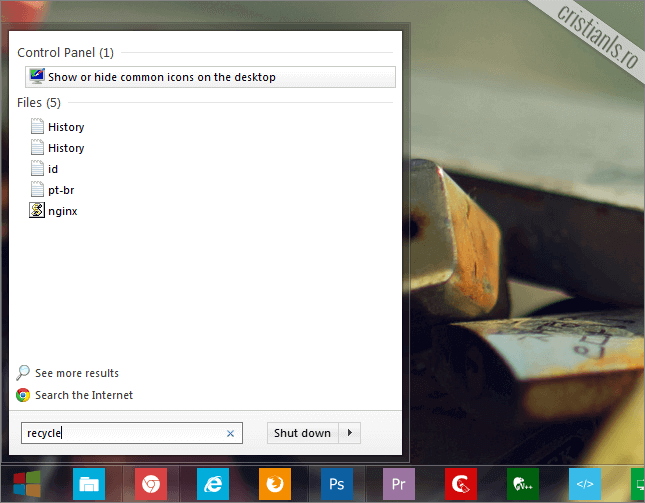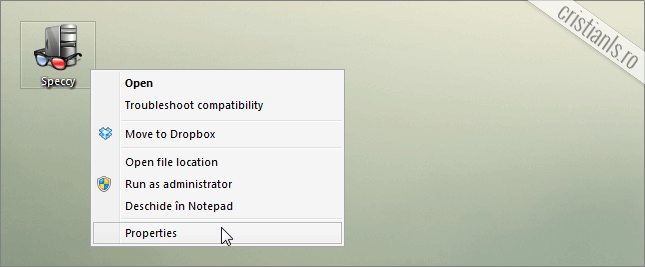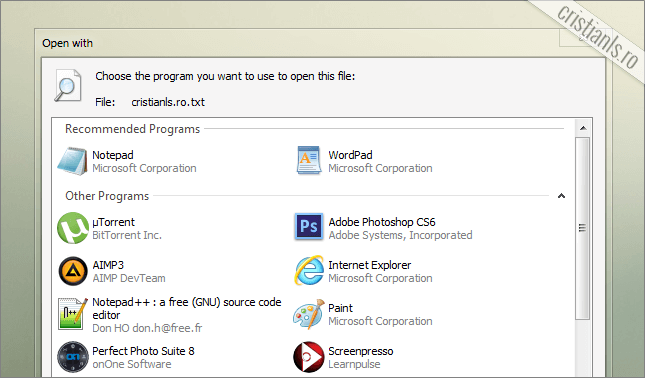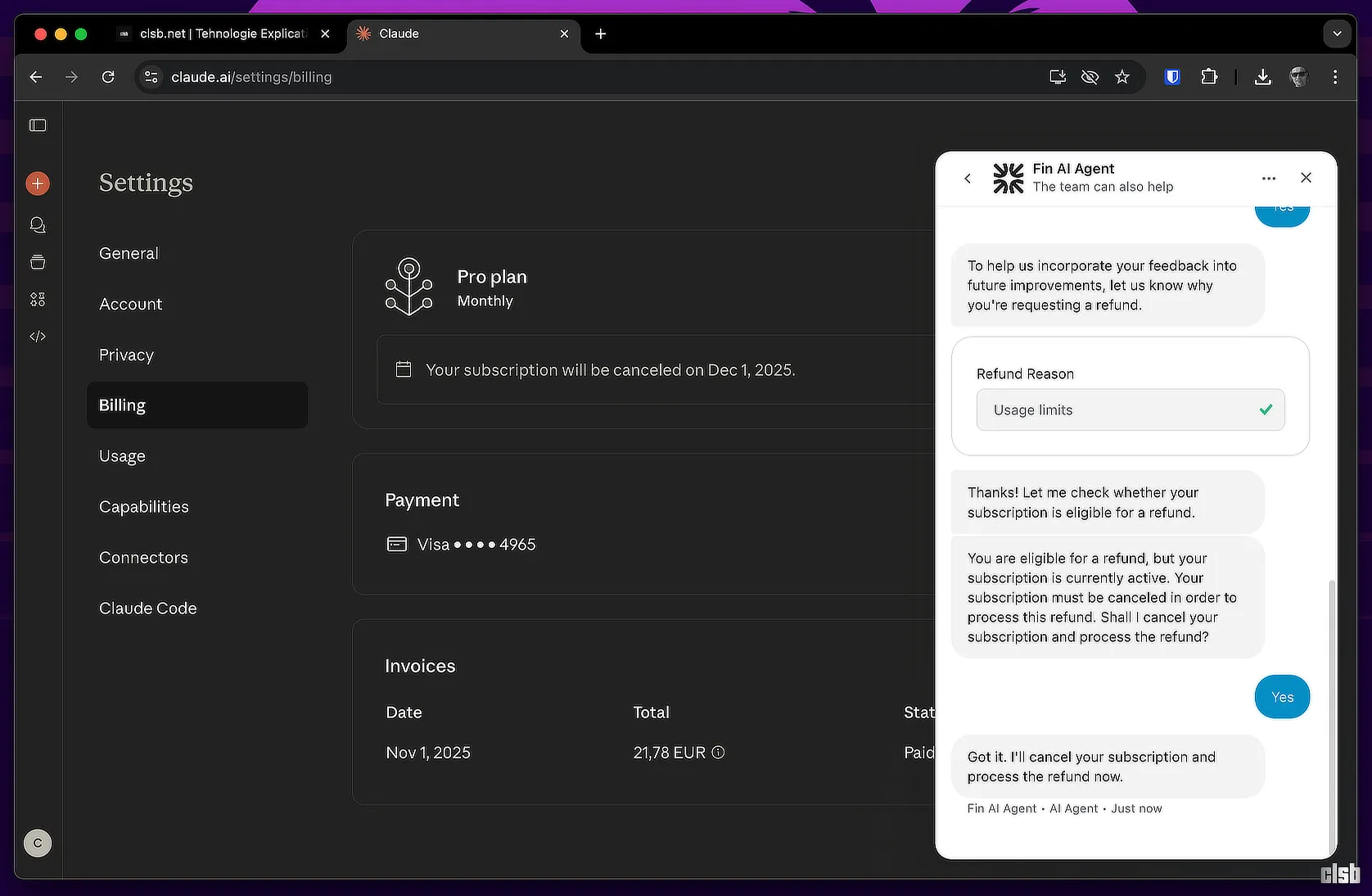Descoperă cea mai completă colecție de trucuri Windows. Învață din sute de articole cum să personalizezi și optimizezi sistemul de operare pentru viteză.
Cum se adaugă Recycle Bin în meniul Start
Chiar dacă în acest scop a fost conceput, nu-mi place să am chestii pe desktop și prin urmare dezactivez inclusiv scurtăturile spre Recycle Bin, Computer, șamd. Totuși, uneori se întâmplă să trebuiască să accesez coșul de gunoi al Windows „și-mi vine peste mână” să nu-l am la dispoziție în meniul Start; dacă ați încercat, cu siguranță ați observat și voi că acesta nu poate fi localizat cu ajutorul casetei de căutare:
Pentru a-l face disponibil în meniul Start, Recycle Bin trebuie adăugat mai întâi, iar în rândurile de mai jos vă voi arăta cum puteți face acest lucru, pentru a-l avea la îndemână permanent.
Continuă să citești …